Как да коригирам проблема с WiFi в Google Pixel 2 и 2 XL (Отстраняване на неизправности)
съвети и трикове за Android / / August 05, 2021
Pixel 2 най-накрая пристигна. Google представи най-новите си водещи телефони на 4 октомври и има доста промени в магазина. Ако сте закупили това устройство и сте изправени пред проблем, свързан с Google Pixel 2 и 2 XL WiFi fix. Тогава вероятно се чудите как да поправите проблема с WiFi на Google Pixel 2 и 2 XL.
Въпреки това, устройството успя да потърси огромното внимание на пазара чрез своята гама от вълнуващи функции. Някои от тях са: -
Съдържание
- 0.0.1 Всичко за Google Pixel 2:
- 0.0.2 Всичко за Google Pixel 2 XL:
- 0.1 За да коригирате проблема с WiFi в Google Pixel 2 и 2 XL, следните точки могат да ви бъдат полезни:
-
1 1. Превключете Wi-Fi
- 1.0.1 2. Отстраняване на неизправности
- 1.0.2 3. Няма интернет връзка
- 1.0.3 4. Рестартирайте устройството
- 1.0.4 5. Нулирайте мрежовите настройки
- 1.0.5 6. Осигурете достъп до интернет
- 1.0.6 7. Препоръчителна актуализация
- 1.0.7 8. Нулиране на модема
Всичко за Google Pixel 2:
Google Pixel 2 разполага с 5,0-инчов дисплей с резолюция на екрана 1080 x 1920 пиксела със защита Corning Gorilla Glass 5. Смартфонът се захранва от Octa-core (4 × 2,35 GHz Kryo и 4 × 1,9 GHz Kryo) и Qualcomm MSM8998 Snapdragon 835, съчетан с 4 GB RAM. Телефонът разполага с 64 / 128GB вградена памет. Камерата на Google Pixel 2 се предлага с 12,2 MP, f / 1,8, OIS, откриване на фаза и лазерен автофокус и двойна LED светкавица и 8MP предна камера за снимане.
Google Pixel 2 работи на Android 8.0 Oreo от кутията с несменяема Li-Ion 2700 mAh батерия с бързо зареждане на батерията. Също така има сензор за пръстови отпечатъци отзад. Слушалката поддържа dual sim с 4G и на двата слота. Той се предлага с опции за свързване като Bluetooth, Wifi, USB OTG, FM, 3G и 4G.
Всичко за Google Pixel 2 XL:
Google Pixel 2 XL разполага с 6,0-инчов дисплей с разделителна способност на екрана 1440 x 2880 пиксела със защита Corning Gorilla Glass 5. Смартфонът се захранва от Octa-core (4 × 2,35 GHz Kryo и 4 × 1,9 GHz Kryo) и Qualcomm MSM8998 Snapdragon 835, съчетан с 4 GB RAM. Телефонът разполага с 64 / 128GB вградена памет. Камерата на Google Pixel 2 XL се предлага с 12,2 MP, f / 1,8, OIS, откриване на фаза и лазерен автофокус и двойна LED светкавица и 8MP предна камера за снимане.
Google Pixel 2 XL работи на Android 8.0 Oreo от кутията с несменяема Li-Ion 3520 mAh батерия с бързо зареждане на батерията. Също така има сензор за пръстови отпечатъци отзад. Слушалката поддържа dual sim с 4G и на двата слота. Той се предлага с опции за свързване като Bluetooth, Wifi, USB OTG, FM, 3G и 4G.
Въпреки тези вълнуващи функции, в няколко случая са срещани малко проблеми, свързани с Wi-Fi свързаността, което води до голям проблем за потребителите на устройството. Потребителите се оплакаха от прекъсвания в средата на Wi-Fi свързаността на техните устройства Google Pixel 2 и 2 XL.
- Как да влезете в режим на възстановяване на Google Pixel 2 и Pixel 2 XL
- Как да инсталирате персонализирано ядро на Google Pixel 2 и Pixel 2 XL
- Как да извършите нулиране на фабричните данни на Google Pixel 2 / Pixel 2 XL
- Как да вкореним възстановяването на TWRP на Google Pixel 2 и Pixel 2 XL
- Списък на най-добрите персонализирани ROM за Google Pixel 2 / Pixel 2 XL
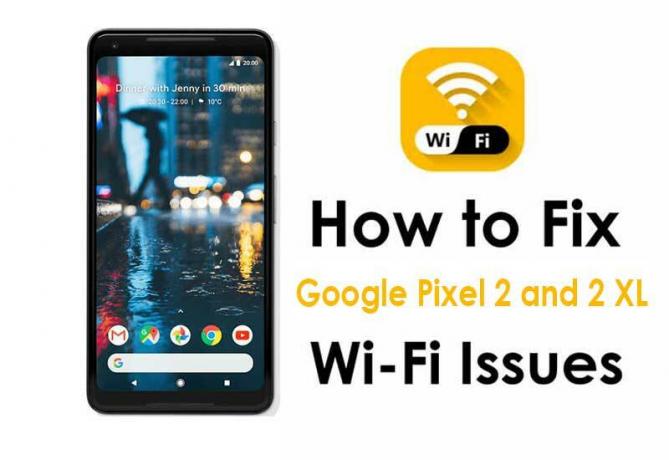
Но Сандерсън се притеснява, тази статия решава всичките ви проблеми, свързани с Wi-Fi свързаността на Google Pixel 2 и 2 XL. Следват най-подходящите и препоръчителни хакове за потребителите на Google Pixel 2 и 2 XL, за да решат проблемите си с Wi-Fi.
За да отстраните проблема с WiFi в Google Pixel 2 и 2 XL, следните точки могат да ви бъдат полезни:
Потребителите на Google Pixel 2 и 2 XL могат да превключват Wi-Fi опцията си.
Wi-Fi Direct позволява прехвърляне на данни между способни устройства без нужда от безжична точка за достъп (точка за достъп) и се активира автоматично, когато Wi-Fi е включен.
- От начален екран се придвижете: Икона на приложения Икона на приложения> Икона на настройки> Wi-Fi
- Уверете се, че превключвателят Wi-Fi (разположен в горния десен ъгъл) е включен
- Докоснете иконата за меню Меню (намира се в горния десен ъгъл)
- Докоснете Разширени
- Докоснете Wi-Fi Direct, за да сканирате или прегледате равнопоставени устройства.
2. Отстраняване на неизправности
Когато не можете да свържете wi-fi на вашето устройство Google Pixel 2 и 2 XL, това може да означава, че силата на сигналите не е достатъчна и може да се наложи да проверите индикацията на сигнала си на устройството.
В този случай потребителят може да опита следното: -
- Свързване с различна Wi-Fi мрежа в обхвата.
- Някои мрежи са конфигурирани само за статични IP адреси, потребителят трябва да провери със системния администратор за назначения на IP адреси.
- Ако грешката продължава да съществува, приложете инструмента за отстраняване на неизправности или посетете близкия оторизиран дилър.
3. Няма интернет връзка
Когато няма абсолютно никаква интернет връзка, потребителите трябва да опитат следното: -
- Превключете към различен URL или уеб адрес
- Повторно свързване с Wi-Fi мрежата
- Проверете дали други Wi-Fi устройства работят с мрежата и опитайте да свържете отново Wi-Fi рутера и вашето устройство Google Pixel 2 и 2 XL към рутера.
4. Рестартирайте устройството
Понякога проблемът с Wi-Fi просто изчезва с рестартиране на устройството, това е жизнеспособна опция. Използвайте бутона за захранване, за да изключите устройството си и отново.
5. Нулирайте мрежовите настройки
- Това включва избор на вашата Wi-Fi мрежа от списъка и след това щракване върху забрави за нулиране на мрежовите настройки. Ако обаче потребителят се свързва за първи път, пропуснете тази стъпка.
- След това рестартирайте вашето устройство Google Pixel 2 и 2 XL, изчакайте няколко секунди и след това се свържете отново с Wi-Fi мрежата.
6. Осигурете достъп до интернет
Потребителят във всички случаи трябва първо да осигури достъп до интернет на маршрутизатора, който се използва, сякаш може да има и проблеми с интернет връзката с вашите Wi-Fi рутери. Потребителите могат лесно да проверят това, като тестват други Wi-Fi устройства в мрежата.
7. Препоръчителна актуализация
В повечето случаи е установено, че проблемите с Wi-Fi са разрешени при актуализирането на софтуера на устройството до последната версия.
Ако вашето устройство все още не е актуализирано и се сблъсквате с проблеми с Wi-Fi свързаността на вашето устройство, опитайте да актуализирате софтуера си до най-новата версия и проверете отново Wi-Fi свързаността.
8. Нулиране на модема
- Дори след като изпробвате гореспоменатите стъпки, все още се сблъсквате с проблема, рестартирайте модема си до фабричните настройки, като натиснете бутона за нулиране на гърба на модема.
- Ако проблемът продължава да съществува, уверете се, че проблемът е във вашето устройство, като го проверите в други Wi-Fi мрежи.
Сега знаете как да поправите проблема с WiFi на Google Pixel 2 и 2 XL, който обикновено се намира в този смартфон.
Очаква се съветите, споменати тук в тази статия, да могат да разрешат всички ваши проблеми с Wi-Fi свързаността на вашето устройство Google Pixel 2 и 2 XL. Сега можете да бъдете безстрашни с проблемите си с връзката с Google Pixel 2 и 2 XL.
Всички допълнителни въпроси или въпроси или предложения ще бъдат приветствани в раздела за коментари по-долу.
- Как да промените тапета на заключения екран на Pixel 2/2 XL
- Как да извършите нулиране на фабричните данни на Google Pixel 2 / Pixel 2 XL
- Как да отключите Bootloader на Google Pixel 2 и Pixel 2 XL
- Google Pixel 2 XL фондова колекция фърмуер
- Google Pixel 2 Колекции от фърмуер за акции
Аз съм писател на текстово съдържание и блогър на пълен работен ден. Тъй като обичам Android и устройството на Google, започнах кариерата си в писането за Android OS и техните функции. Това ме накара да започна "GetDroidTips". Завършил съм магистър по бизнес администрация в университета Мангалор, Карнатака.


![Как да инсталирате Stock ROM на Panasonic Eluga X1 Pro [Фърмуерен файл на фърмуера]](/f/ff54bb6269884e6605f8f6b27e80c86a.jpg?width=288&height=384)